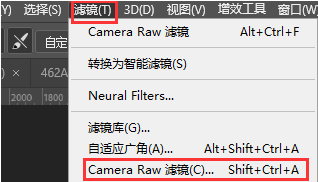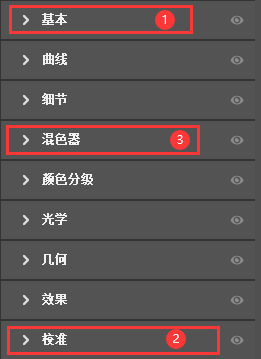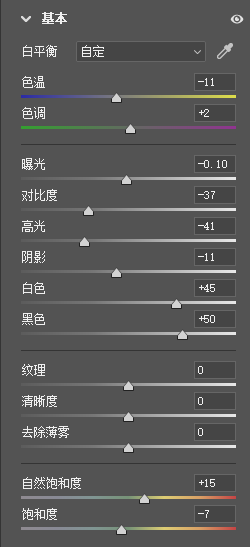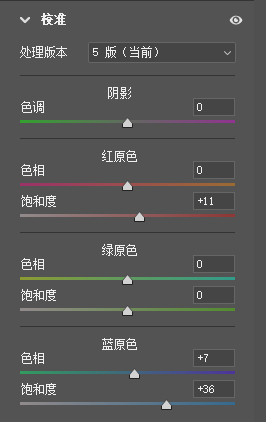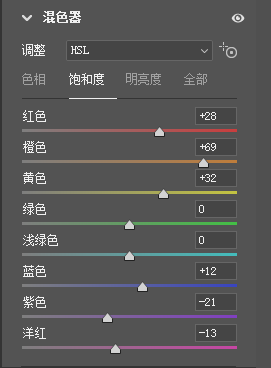Photoshop给青春少女外景照调出梦幻粉色调,粉色少女唯美照片。(4)
3.影调色调调整
PS上方面板选择滤镜,选择Cameraraw进行调整。
此次调色我们分别用到了Cameraraw面板中的基本面版、校准面板、混色器面板。
★1.基本面版调整
点击基本面版,先整体调节。
第一步:较为重要,改变画面色温,因为画面偏青绿,发黄,缺少梦幻紫红的感觉,所以会将整体画面色温调至偏冷色调,增加画面蓝色因素,色调加洋红,整体会偏紫红。
第二步:少量降低曝光,海边背景简洁干净空旷,很容易过曝,根据图片轻微调节曝光。
第三步:降低画面对比度,明暗过渡更加细腻,画面更加柔和。
第四步:压暗高光,减少高光可以让亮部区域压暗;压暗阴影,减少阴影可以让暗部区域更暗;提亮画面白色和黑色,提亮白色为了找回高光中的细节;增加黑色可以让暗部区域提亮,作用相对于“阴影”,范围更大。
第四步:降低饱和度,增加自然饱和度。降低图像颜色的鲜艳程度,增加图像整体的明亮程度。
同时讲一下这两个的区别:“自然饱和度”会自动保护已经饱和的颜色而只调图中饱和度低的部分;“饱和度”的调整对象是全图的所有像素。
来看一下基础面板调节后的对比图:
调节前
调节后
★2.校正颜色
①调整校准面板
第一步:增加红原色饱和度。调节红原色饱和度,红绿蓝饱和度都会改变。
第二步:增加蓝原色色相和饱和度。面对此图,主要增加蓝原色色相,增加会使此画面偏洋红;降低蓝原色饱和度,会使此画面偏青绿,所以增加蓝加蓝绿色,增加改变画面中的红绿色。
②调整混色器面板
这一步主要是对上一步混色器面板调节后的图片进行颜色改正,因为一般在混色器面板调节后,人物肤色会有大面积偏差,所以主要矫正恢复肤色正常。
和肤色相关的颜色包含红色、黄色、橙色,所以主要修改了这三个颜色饱和度。
完成: